스캔하여 이메일로 보내기(Scan to Email) 설정 및 사용 방법
스캔하여 이메일로 보내는 기능은 복합기 프린터에서 스캔한 파일을 컴퓨터나 소프트웨어를 사용하지 않고 수신자의 이메일 주소로 직접 발송하는 기능입니다. 이 기능을 사용하려면 SMTP 서버가 있어야 하며 HP에서 제공하지 않습니다. 회사 내부에서 사용하는 SMTP 서버가 구비되지 않았다면 Naver, G-mail, Daum 등 제 3자 SMTP 서비스를 이용할 수 있습니다.
SMTP: Simple Mail Transfer Protocol의 약자이며 인터넷에서 이메일을 발송할 때 사용되는 표준 프로토콜입니다. SMTP 프로토콜에 의해 이메일을 발송하는 서버(Server)를 SMTP 서버라고 부릅니다.
참고: SMTP 서버는 제품과 함께 제공되는 서비스가 아니며, 사용 환경에 맞게 사용자가 직접 확인해야 하는 내용입니다.
1. 복합기 프린터의 IP주소를 확인하고 컴퓨터에서 프린터의 내장 웹 서버(EWS)에 접속합니다. 프린터의 내장 웹 서버(EWS)에 접속하는 방법은 [여기]를 눌러 확인할 수 있습니다.
2. 스캔> 발신 전자 우편 프로파일에서 새로 생성을 누릅니다.
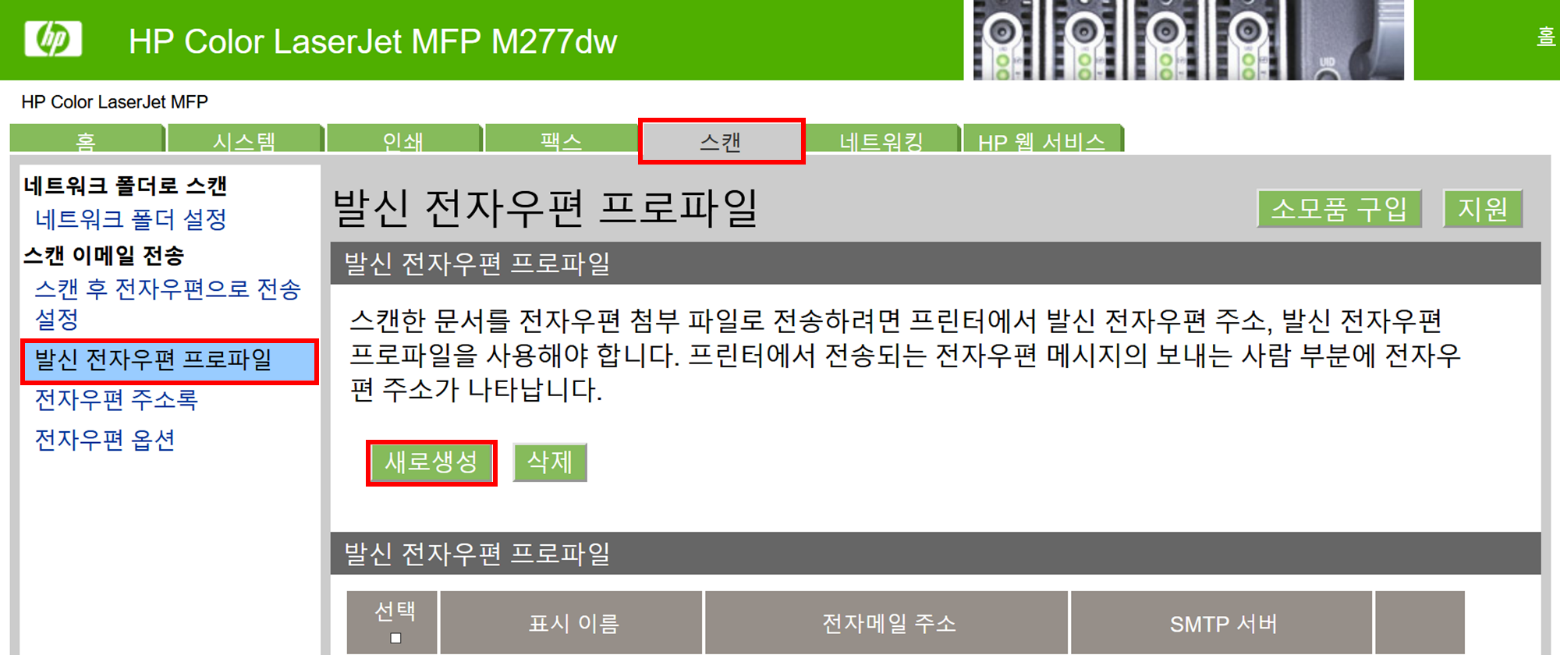
3. 발신자 이메일 주소와 표시 이름을 입력합니다.
Tips: 프린터에서 사용할 이메일 주소는 SMTP서버와 대응되어야 하며 실제 존재하는 주소여야 합니다.
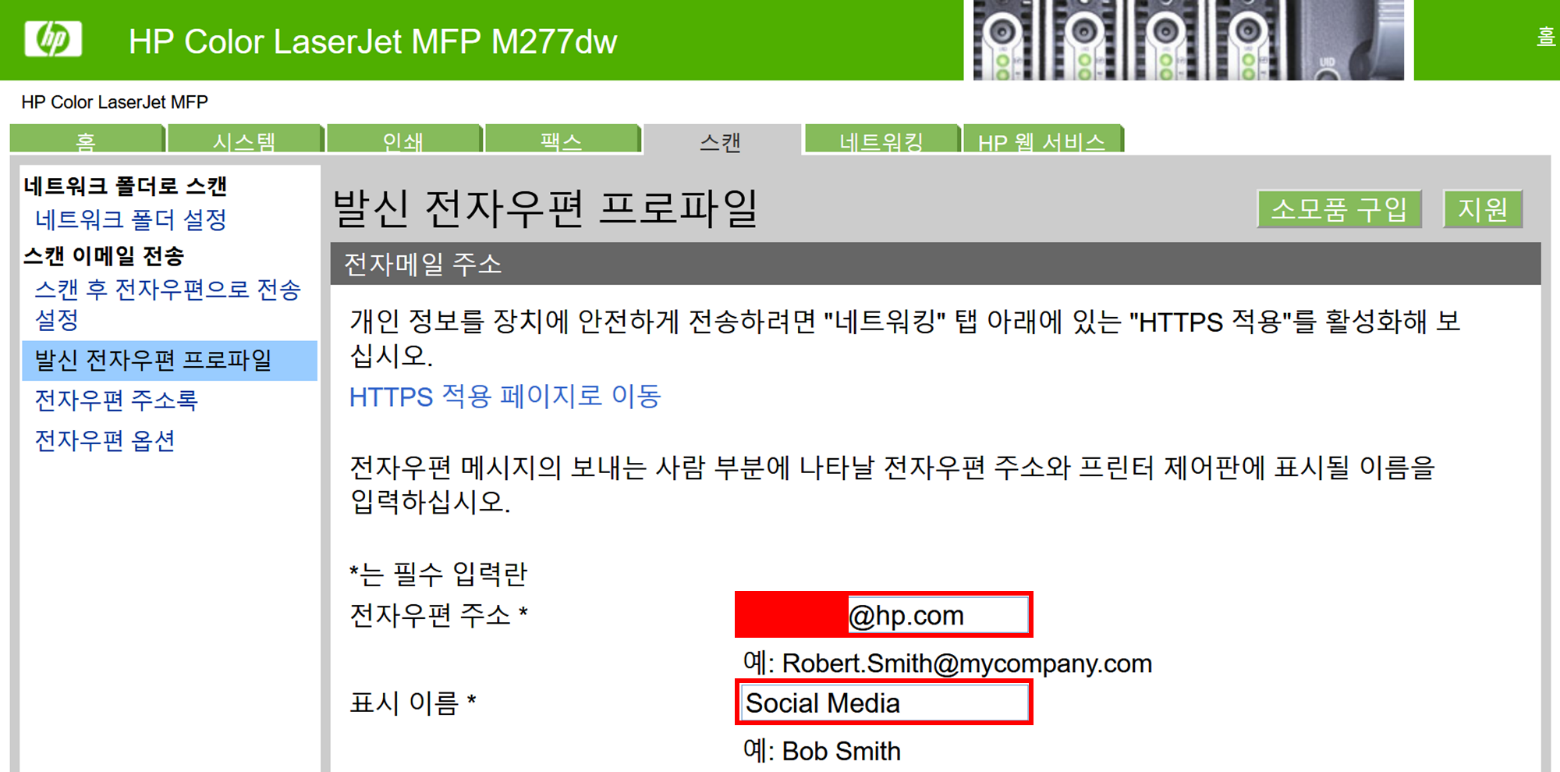
4. SMTP서버와 포트를 입력합니다.
참고: 보안 연결 사용 여부는 SMTP서버의 설정을 따릅니다.
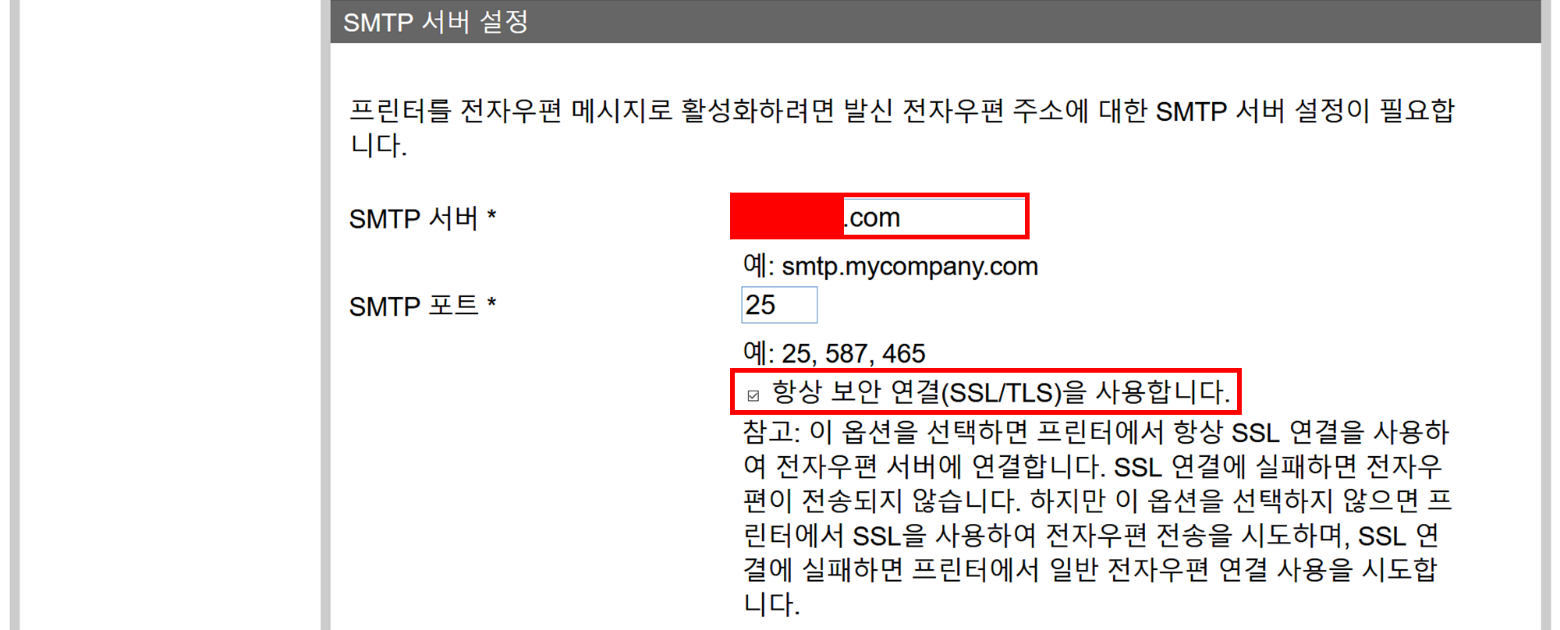
5. [SMTP서버에 발신 전자 우편 메세지에 대한 인증이 필요합니다]을 활성화하고 인증에 필요한 사용자 ID와 암호를 입력합니다.
참고: 서버 인증에 필요한 계정은 3단계에서 설정한 발신자 주소를 사용할 수도 있습니다.
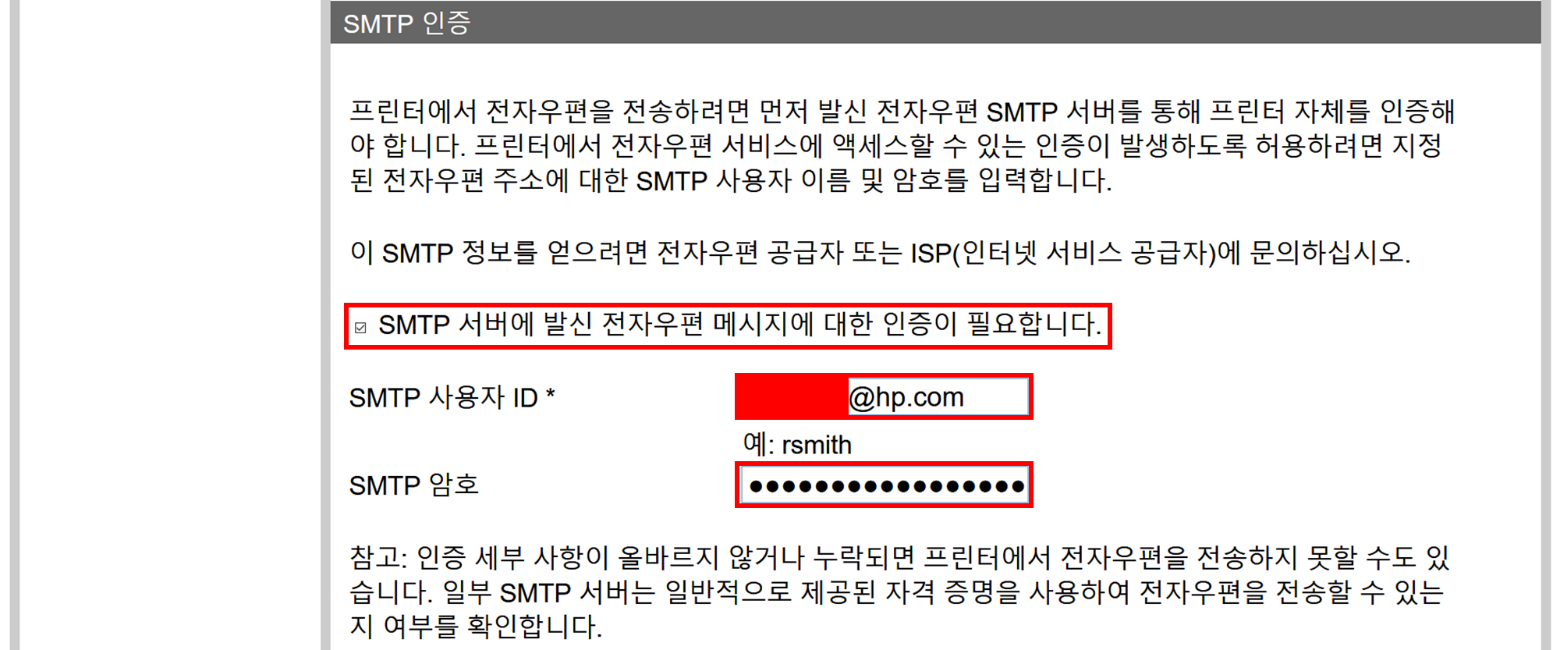
6. 스캔 권한을 설정하려면 PIN을 설정할 수 있습니다.

7. 첨부 파일의 최대 크기는 SMTP서버의 요구 사항에 맞게 설정합니다.
8. 설정을 완료한 다음 저장 및 테스트를 눌러 SMTP서버의 이용 권한을 확인합니다.
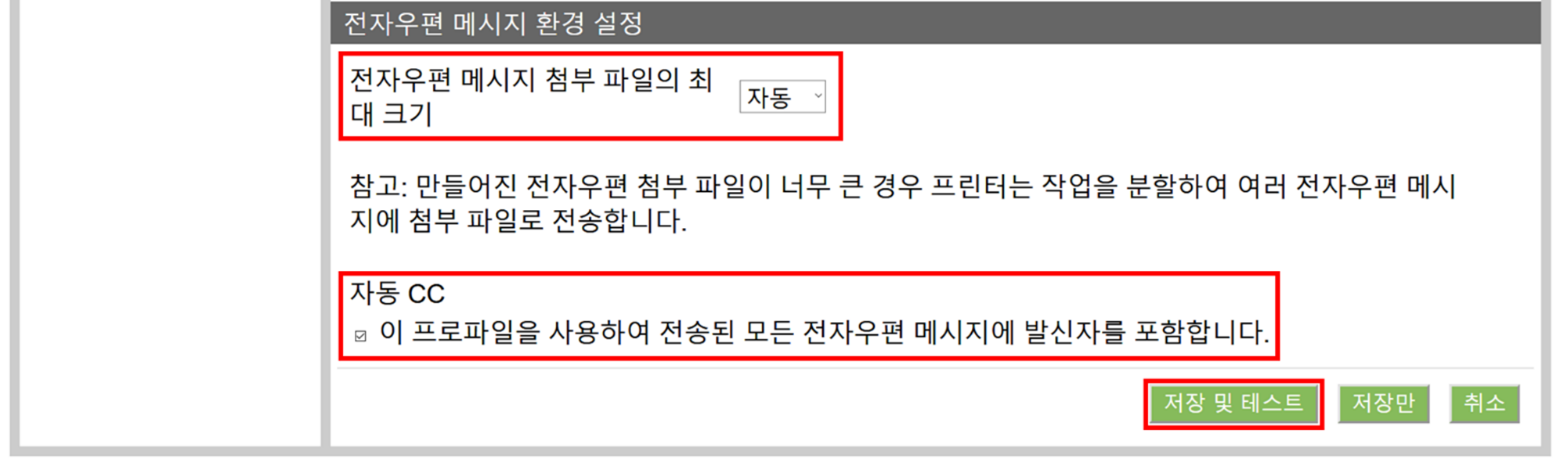
9. 테스트를 통과하면  가 표시됩니다. 완료(OK)를 누릅니다.
가 표시됩니다. 완료(OK)를 누릅니다.
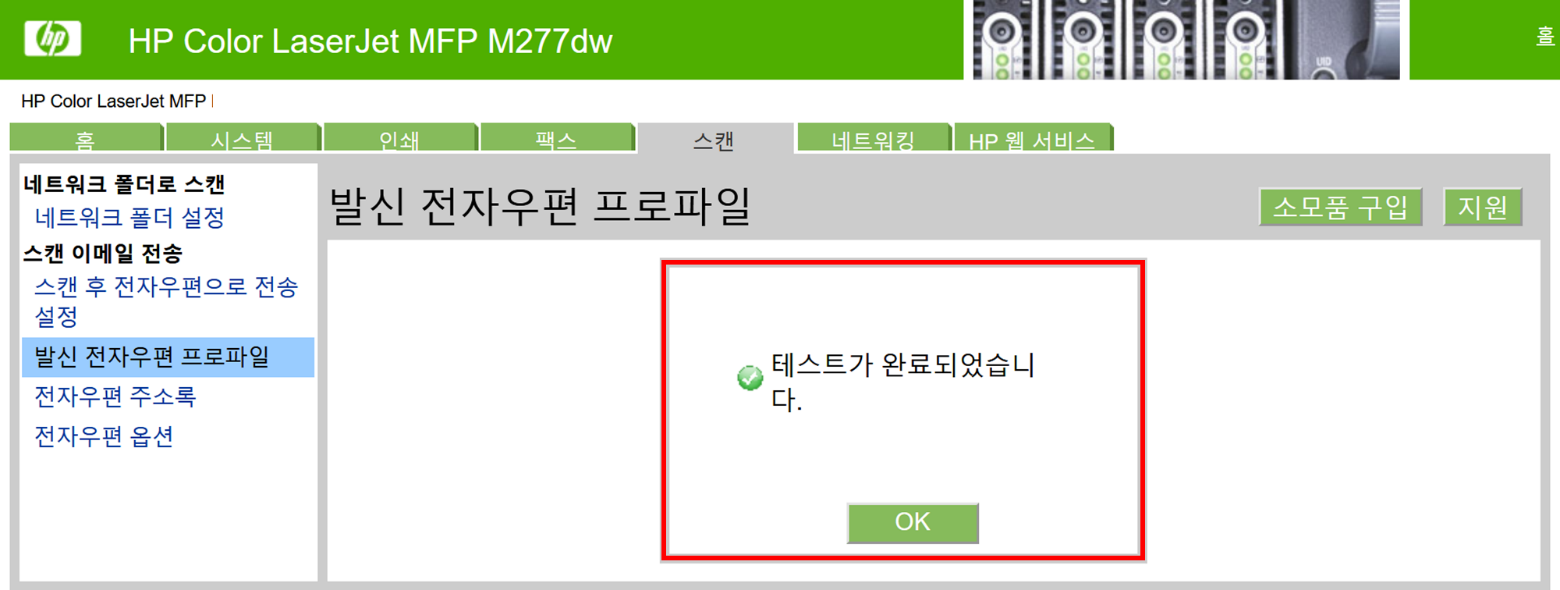
만약 안내해드린 정보로 문제가 해결이 되지 않을 경우 “HP코리아” 카카오톡 친구추가 후 빠른 지원을 받으실 수 있습니다.